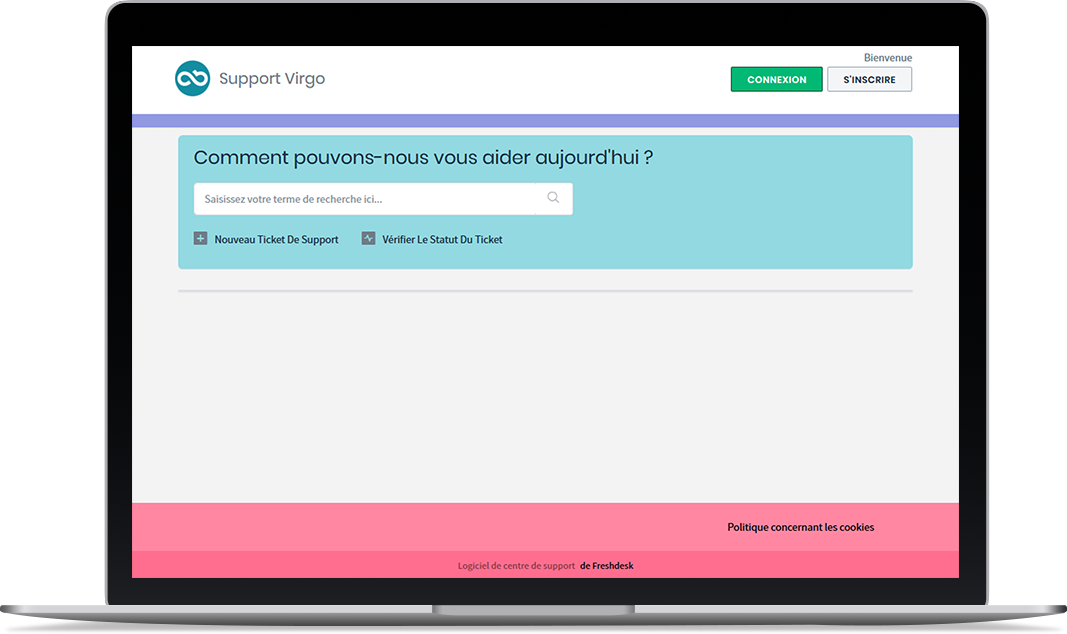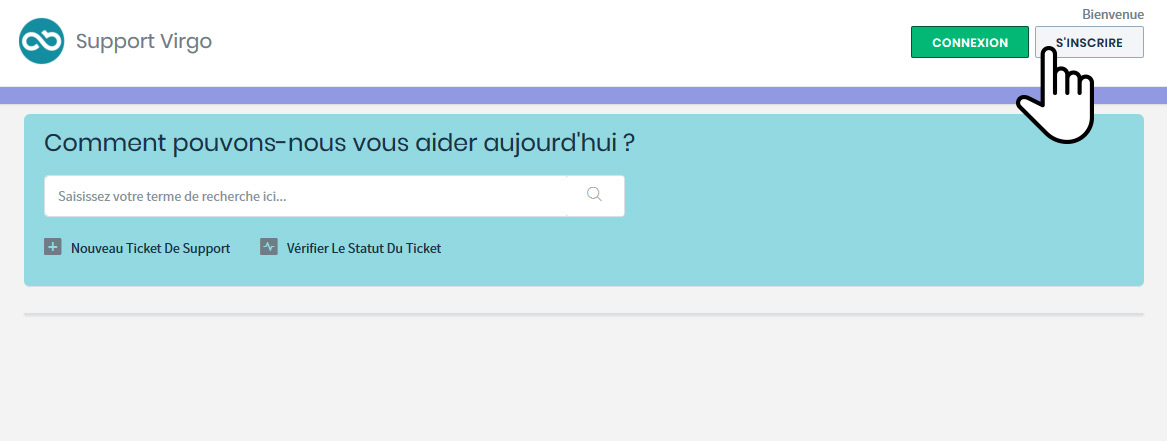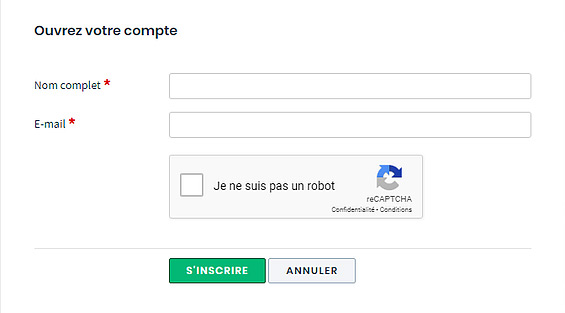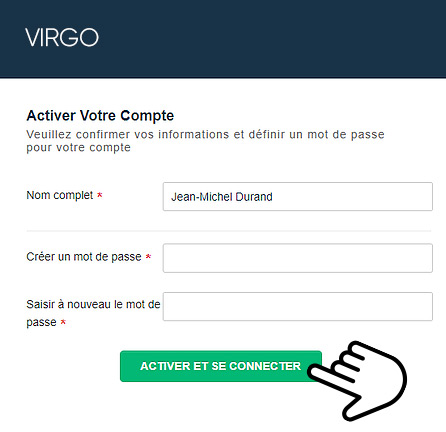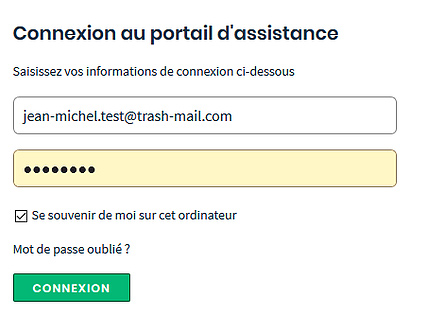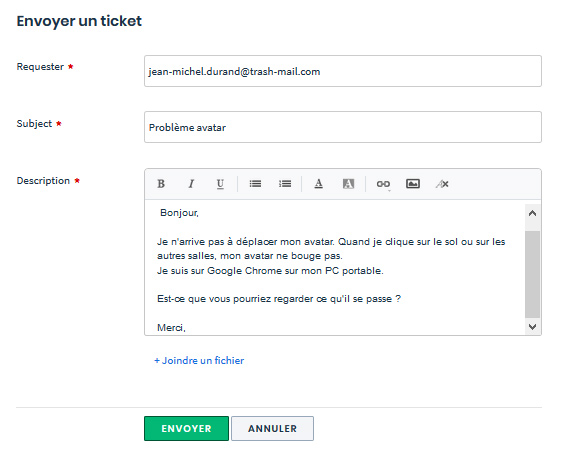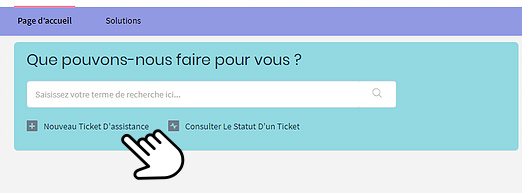Vous avez besoin d’aide sur VIRGO ? Faites appel à Ariane sur votre plateforme. Elle s’efforcera de trouver une réponse à vos interrogations, ou une solution à vos problèmes.
S’il est trop complexe ou non résolu, nos experts vous apporteront leur aide personnalisée via notre plateforme dédiée sur Freshdesk.
Notre agent spéciale Ariane est présente dans tous les centres VIRGO pour vous accompagner dans la prise en main de l’outil, et répondre, 24h / 24 et 7 jours / 7, à toutes les questions des utilisateurs.
Si toutefois elle ne vous apportait pas satisfaction, vous pouvez exposer votre problème et poser vos questions à notre équipe sur notre outil Freshdesk, solution en ligne leader dans le service après-vente et la relation client.
Sur Freshdesk, déposez vos questions ou réclamations sous la forme de tickets, qui seront traités dans les plus brefs délais par notre support client. Ce système de gestion des demandes par ticket permet de répondre personnellement à vos demandes, et de suivre l’avancement du traitement de ces demandes.
Avantages
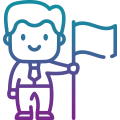
Autonomie
Ariane vous guide dans l’utilisation de VIRGO, et peut trouver une solution à la plupart des blocages. Elle est disponible 24h/24, 7j/7 dans tous les centres VIRGO.
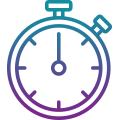
Gain de temps
Avec l’aide d’Ariane pour expliquer le fonctionnement de VIRGO, les formateurs et administrateurs de votre centre gagnent de la disponibilité. Ils auront plus de temps à consacrer à un soutien personnalisé ou à la création de nouveaux contenus.
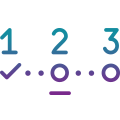
Traçabilité
Le système d’aide personnalisée par ticket permet de suivre chaque demande jusqu’à l’obtention d’une solution satisfaisante. Il est très simple de suivre les tickets grâce à leurs statuts (en cours, planifié, en attente…) et aux notifications automatiques.
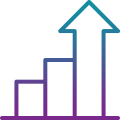
Amélioration continue
Freshdesk est aussi une base de connaissances qui permet d’aider les autres utilisateurs, et d’aider nos concepteurs à améliorer VIRGO.
Inscription
Comment s’inscrire sur Freshdesk ?
Faire une demande
Comment créer un ticket sur Freshdesk ?
Quelques fonctionnalités Freshdesk
Recherche de tickets
Vous pouvez utiliser la barre de recherche pour naviguer vers le ticket (demande) souhaité dans le cas où vous auriez un grand nombre de tickets.
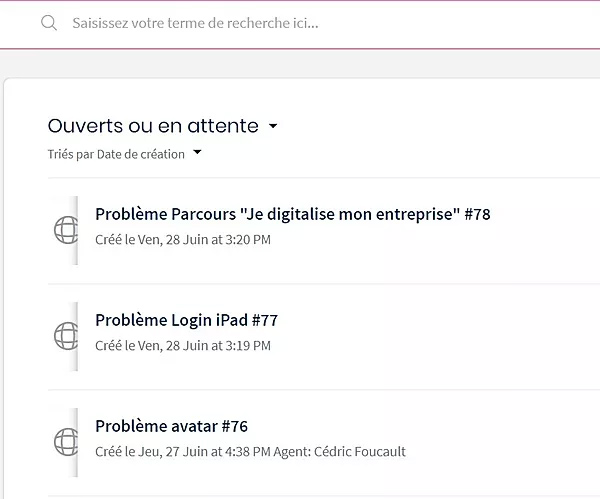
Exportation de tickets
Il est possible d’exporter vos tickets (demandes) en format CSV ou Excel en cliquant sur « Exporter les tickets ». Vous pouvez définir vos options puis cliquer sur « Exporter ».
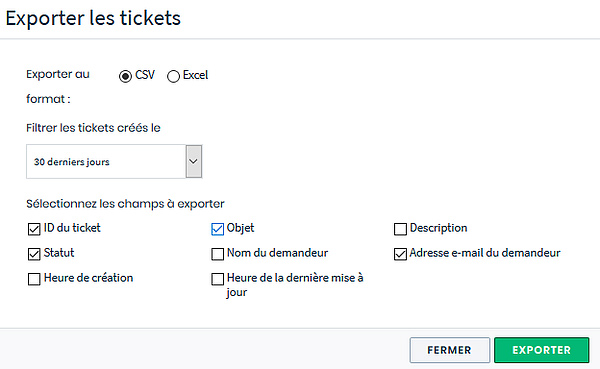
Vous pouvez aussi…
- Voir les réponses de l’agent et y répondre
- Clôturer un ticket, par exemple en cas de « fausse alerte »
- Ajouter des personnes en « copie conforme » dans la boucle si vous souhaitez que d’autres personnes suivent l’avancé de la demande